
영상 편집에서는 사실적이고 매력적인 자막을 만드는 것이 매우 중요합니다. Premiere Pro(Pr)는 3D 입체 자막 제작을 위한 강력한 기능을 제공하는 강력한 비디오 편집 소프트웨어입니다. 이 튜토리얼에서는 Pr을 사용하여 놀라운 3D 자막을 만들어 비디오의 시각적 효과를 향상시키는 방법을 자세히 설명합니다.
먼저 속성 패널에서 획을 찾아 아래 제재에서 외부 획을 선택한 후 추가 버튼을 클릭하세요.
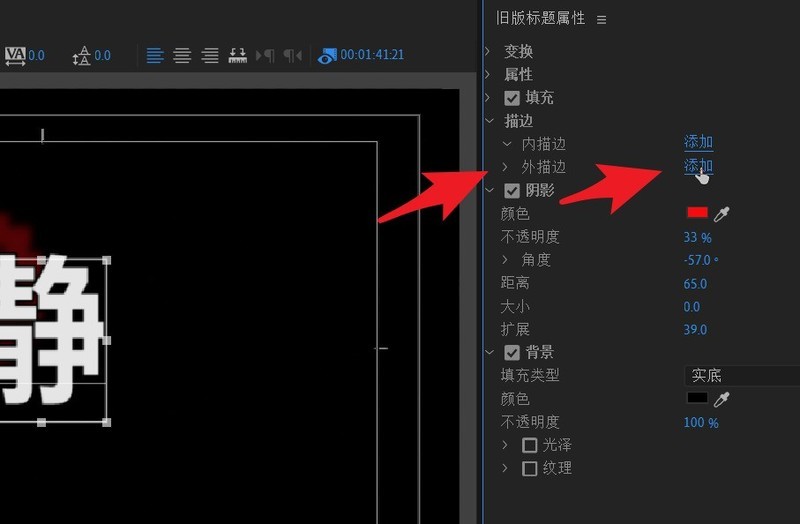
그러면 아래에 외부 획이 표시되고 외부 획 유형이 무작위로 전환됩니다.
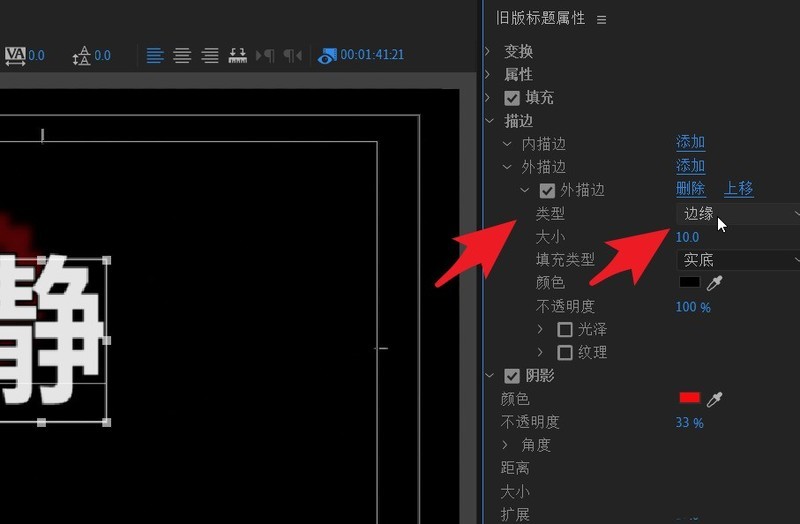
여기에서는 더 나은 3D 효과를 표현하기 위해 유형을 심도로 설정했습니다.
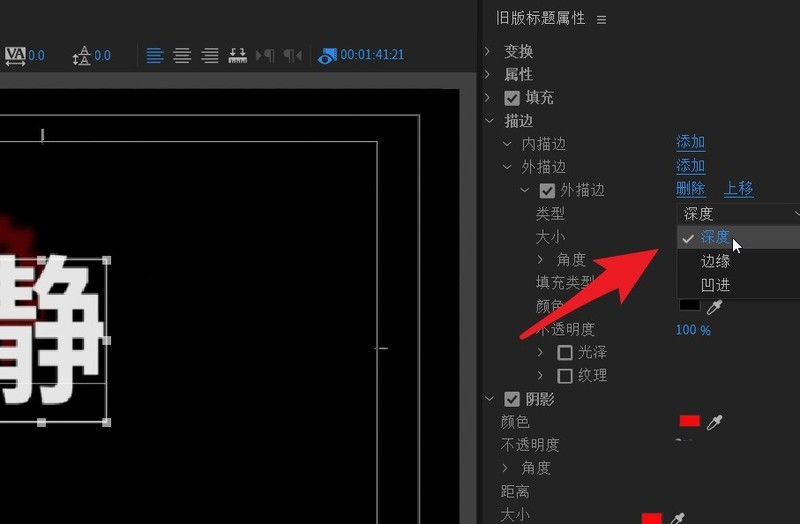
그런 다음 색상 뒤의 색상 막대를 클릭하고 원하는 색상을 선택하세요.
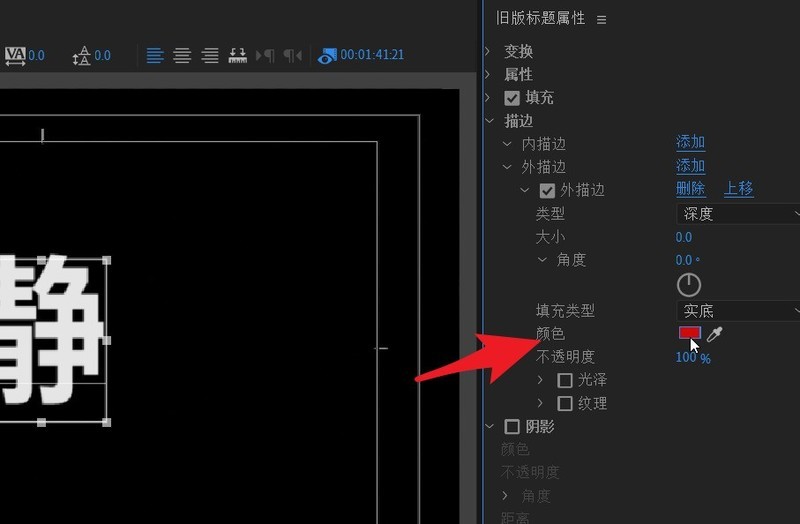
3차원 효과를 더욱 두드러지게 하려면 바깥쪽 획의 크기를 늘리세요.
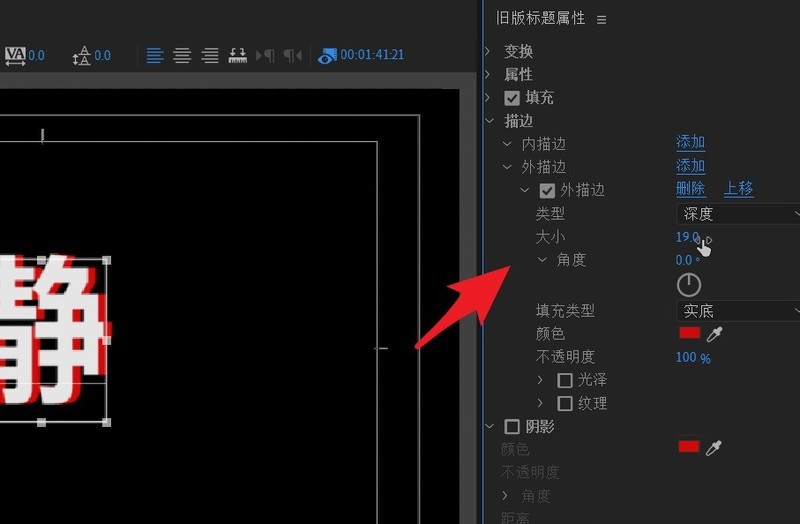
이때 아래 사진에서 효과를 보실 수 있습니다. 설정이 완료되면 편집 페이지를 종료하세요.
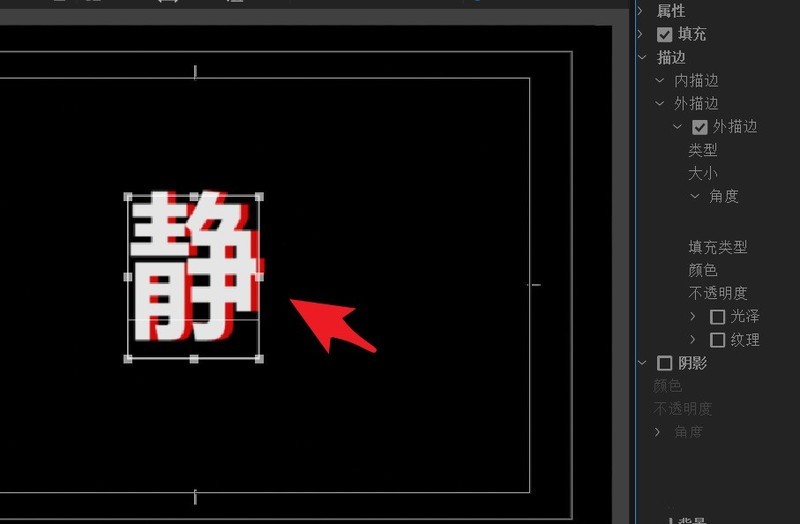
위 내용은 PR에서 3D 입체 자막 효과 만드는 방법_PR에서 3D 입체 자막 효과 만들기 튜토리얼의 상세 내용입니다. 자세한 내용은 PHP 중국어 웹사이트의 기타 관련 기사를 참조하세요!